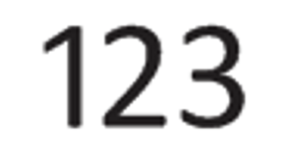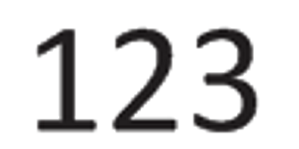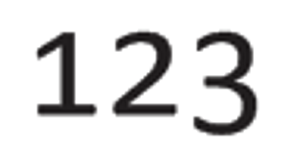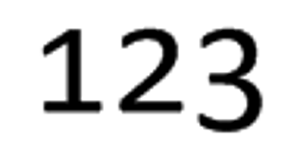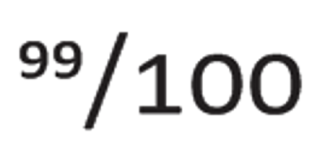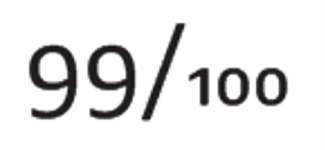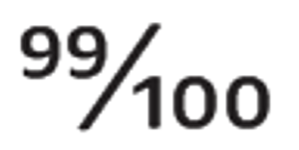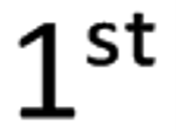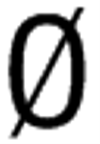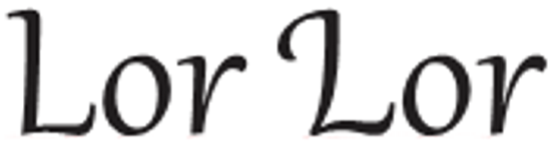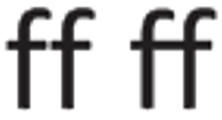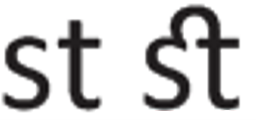Funciones de OpenType
CorelDRAW admite fuentes OpenType de modo que pueda aprovechar sus funciones tipográficas avanzadas. Las funciones OpenType le permiten elegir un aspecto alternativo de un carácter individual (también denominado glifo) o de una secuencia de caracteres. Por ejemplo, puede elegir glifos alternativos para juegos de números, fracciones o ligaduras.
Puede acceder a comandos y opciones de OpenType en la zona Carácter del inspector Propiedades. También puede permitir que CorelDRAW indique qué funciones OpenType puede aplicar activando la opción OpenType interactivo. Al seleccionar texto, aparece una flecha indicadora debajo del texto cuando hay una función OpenType disponible. Puede hacer clic en el indicador para acceder a una lista de las funciones OpenType disponibles más populares.
Al hacer clic en la flecha indicadora de OpenType interactivo (1), se despliega una lista con las funciones OpenType más utilizadas que estén disponibles para el texto seleccionado.
La especificación de la fuente OpenType la crearon conjuntamente Adobe y Microsoft. Basándose en texto Unicode, las fuentes OpenType amplían las capacidades de las tecnologías de fuente más antiguas. Las ventajas más destacables de las fuentes OpenType son:
•
Compatibilidad con varias plataformas (Windows y MacOS)
•
juegos de caracteres extendidos que ofrecen una mejor compatibilidad de idioma y funciones tipográficas avanzadas.
•
Coexistencia con las fuentes Type 1 (PostScript) y TrueType
•
compatibilidad con un mayor límite de glifo (64k).
Funciones de OpenType
En la siguiente tabla, se describen las funciones OpenType que puede aplicar en CorelDRAW, siempre que la función esté incluida en la fuente.
Asimismo, CorelDRAW ofrece versiones sintetizadas de algunas funciones OpenType de Mayúsculas y Posición. Por ejemplo, si una fuente no admite una función, como Versalitas, CorelDRAW produce su propia versión del glifo aplicando una escala a la fuente.
|
|
|
|
|
|
Cambia las mayúsculas y minúsculas del texto, lo que resultar útil para insertar títulos y siglas o acrónimos. |
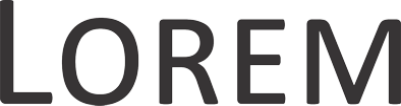 Versalitas Versalitas
|
|
|
Muestra caracteres como superíndice o subíndice, lo que resulta útil para insertar notas al pie o símbolos matemáticos. Si selecciona una fuente OpenType que no admita subíndice y superíndice o una fuente que no sea OpenType, puede aplicar un glifo sintetizado. |
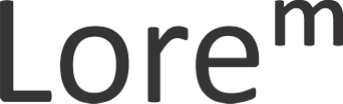 Superíndice Superíndice
|
|
|
Incluye funciones para controlar el aspecto de los números |
Consulte los ejemplos que figuran a continuación:
|
Estilos de números: números alineados proporcionales |
Muestra números de distintas anchuras, lo que resulta más adecuado a la hora de insertar números en texto del cuerpo del mensaje. Sin embargo, los números tienen una altura fija, que suele coincidir con la altura de las mayúsculas. |
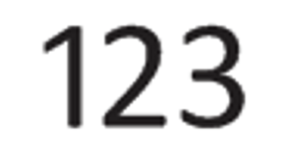
|
Estilos de números: números alineados tabulares |
Muestra números con la misma anchura, espaciado y altura, lo que resulta útil a la hora de alinear texto y mostrarlo en una tabla. |
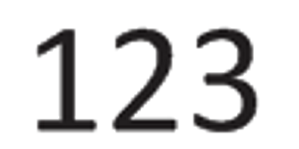
|
Estilos de números: números antiguos proporcionales |
Muestra números de distinta anchura y altura. El estilo es más adecuado para mezclar números con mayúsculas y minúsculas mezcladas en el texto. |
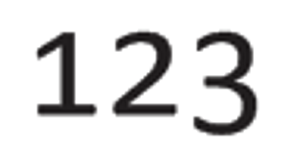
|
Estilos de números: números antiguos tabulares |
Muestra números con la misma anchura, pero con distinta altura. |
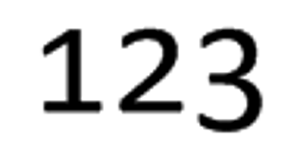
|
|
|
Muestra números separados por una barra inclinada como fracciones. El número de fracciones disponibles varía de una fuente a otra. Aplique esta función solo a los números que desee que aparezcan como fracciones. |
Consulte los ejemplos que figuran a continuación:
|
|
|
Muestra un numerador (por ejemplo, 456/), como un glifo de fracción. Esto resulta útil cuando se muestren fracciones que no son estándares (por ejemplo, 456/789), como fracciones. Utilice la función Numerador junto con la función Denominador para que se muestren fracciones que no sean estándares como fracciones. |
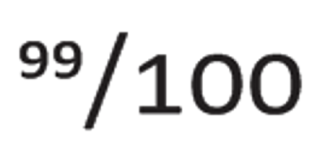
|
|
|
Muestra un denominador (por ejemplo, /789), como un glifo de fracción. Esto resulta útil cuando se muestren fracciones que no son estándares (por ejemplo, 456/789), como fracciones. Utilice la función Denominador junto con la función Numerador para que se muestren fracciones que no sean estándares como fracciones. |
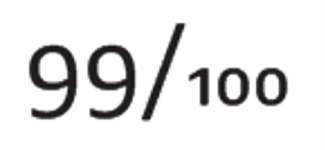
|
|
|
Muestra fracciones estándares como glifos de fracción. |
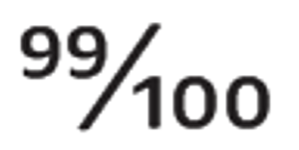
|
Fracción: fracción alternativa |
Muestra una fracción con una línea divisoria horizontal en lugar de una barra inclinada. |
No disponible
|
|
|
Muestra números ordinales mediante un número y un sufijo en superíndice. Por ejemplo, puede hacer que aparezca "primero" como "1.º" o "segundo" como "2.º". Aplique esta función solo al texto que desee que aparezca como un ordinal. |
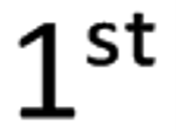
|
Cero tachado diagonalmente |
Muestra ceros con una barra diagonal, lo que hace que se distingan más fácilmente de la letra O. Esta función resulta útil cuando aparecen números en informes financieros. |
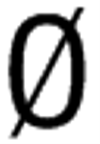
|
|
|
Sustituye un carácter por un ornamento que creó el diseñador de la fuente para que coincidiese con el motivo de la fuente. |
No disponible
|
Alternativas estilísticas |
Aplica un diseño alternativo a los caracteres. |

|
|
|
Aplica un diseño alternativo a una selección de texto. |
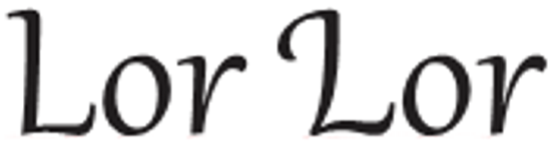
|
|
|
Inserta caracteres decorativos de tipo caligráfico. |

|
Alternativas contextuales |
Le permiten ajustar texto con precisión aplicando un diseño alternativo a un solo carácter o a una secuencia de caracteres, en función de los caracteres circundantes. Por ejemplo, puede aplicar esta función a texto basado en caligrafías para que fluya de forma más natural. |
No disponible
|
Formularios que distinguen entre mayúsculas y minúsculas |
Desplaza la posición de los signos de puntuación de modo que se alineen con texto en mayúsculas o números alineados. |
No disponible
|
|
|
Sustituye un par de letras (o una secuencia de letras) por un glifo, que se denomina "ligadura". Muchas fuentes OpenType incluyen ligaduras estándares para fi, fl, ff, ffi y ffl. Su objetivo es mejorar la legibilidad del texto. |
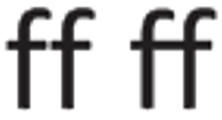
|
|
|
Reemplaza una combinación de letras no estándar por una ligadura. Las ligaduras discrecionales diseñadas para decorar son incompatibles con la mayoría de las fuentes OpenType. |
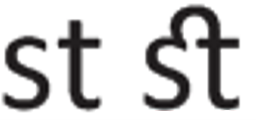
|
|
|
Inserta el glifo que mejor se adapte a los caracteres circundantes. Las ligaduras contextuales están diseñadas para aumentar la legibilidad mejorando el comportamiento de unión entre los caracteres de una ligadura. |
No disponible
|
|
|
Sustituye un par de letras (o una secuencia de letras) por una ligadura basada en usos históricos. Las ligaduras históricas están diseñadas para decorar y son incompatibles con la mayoría de las fuentes OpenType. La mayoría de las ligaduras históricas utilizadas habitualmente son las letras combinadas con otro carácter, como sh, si, sl, ss y st. |
No disponible
|
|
|
Sustituye caracteres modernos por caracteres que se utilizaban habitualmente en documentos históricos. Los formularios históricos son útiles para recrear texto histórico. |
No disponible
|
Para aplicar una función OpenType al texto

1
Con la herramienta
Texto 
, un solo carácter o una secuencia de caracteres.
Si el inspector
Propiedades no se ha abierto, haga clic en
Ventana  Inspectores
Inspectores  Propiedades
Propiedades.
2
En el inspector
Propiedades, haga clic en el botón
Carácter 
para mostrar las opciones de carácter.
3
En la zona
Carácter del inspector
Propiedades, haga clic en un botón de función OpenType y, si es posible, seleccione una función de la lista.

Algunas fuentes OpenType pueden parecer que son compatibles con funciones incompatibles.
Para activar el indicador de función OpenType en pantalla

•
Haga clic en la herramienta
Texto 
y, a continuación, en el botón
OpenType interactivo 
de la barra de propiedades.
Si hay una función OpenType disponible para el texto seleccionado, aparece una flecha

debajo del texto.
|
|
|
Ver una lista con las funciones OpenType más utilizadas en pantalla |
Haga clic en la flecha  que aparece debajo del texto en la ventana de documento. |
Aplicar una función OpenType a una selección de texto |
En la lista de funciones OpenType, haga clic en una función. |
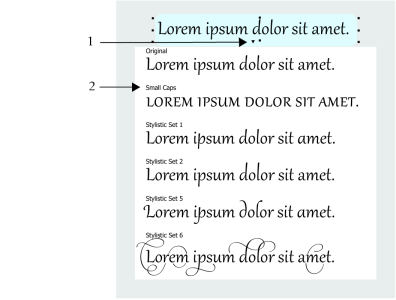
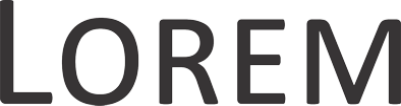 Versalitas
Versalitas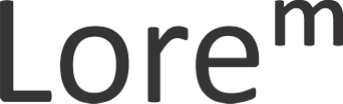 Superíndice
Superíndice